
-
GALLERIA GCR1650GF7 のタッチパッドが浮いてきた方
-
バッテリーの交換方法について調べている方
GALLERIA GCR1650GF7 のユーザーです。
最近タッチパッドがこんな感じで浮き出してきました。
最初はよく分かんなかったので放置していましたが、だんだん浮き具合がひどくなってきたので、カバーを開けてみました。

カバーを開けてみると、なんとバッテリーが膨張していました。
写真だとちょっとわかりずらいですが、はっきりと膨張していました。

この膨張した部分がタッチパッドを押し上げていたワケです。
バッテリーの寿命について調べてみると、一般的に充放電回数500回(約2~3年)程度とのことです。
たしかに購入してから、4年弱使っているので、そろそろ寿命かなとも思い、替えのバッテリーを購入し、交換することにしました。
GALLERIA GCR1650GF7 の交換用バッテリーはこちら
そこで本記事では、GALLERIA GCR1650GF7のバッテリーの交換方法について紹介したいと思います。
- タッチパッドが浮いてきた!バッテリーが膨張している可能性があります
- 1. 必要な道具を用意する
- 2. カバーを開ける
- 3. バッテリーを外す
- 4. 新しいバッテリーをつける
- 5. カバーを戻す
- 関連記事
タッチパッドが浮いてきた!バッテリーが膨張している可能性があります
GALLERIA GCR1650GF7 のバッテリーを交換する流れは以下の通りです。
- 必要な道具を用意する
- カバーを開ける
- バッテリーを外す
- 新しいバッテリーをつける
- カバーを戻す
それでは詳しく見ていきましょう!
1. 必要な道具を用意する
まず、バッテリーを交換するために必要な道具を用意します。
用意するものは、
- ドライバー
- ペンチ
- 交換用バッテリー
です。

交換用のバッテリーがこちら
Amazonで買うとこんな感じで送られてきます。

2. カバーを開ける
パソコンの電源を落としてから、カバーを外していきます。
11か所ねじがあります。
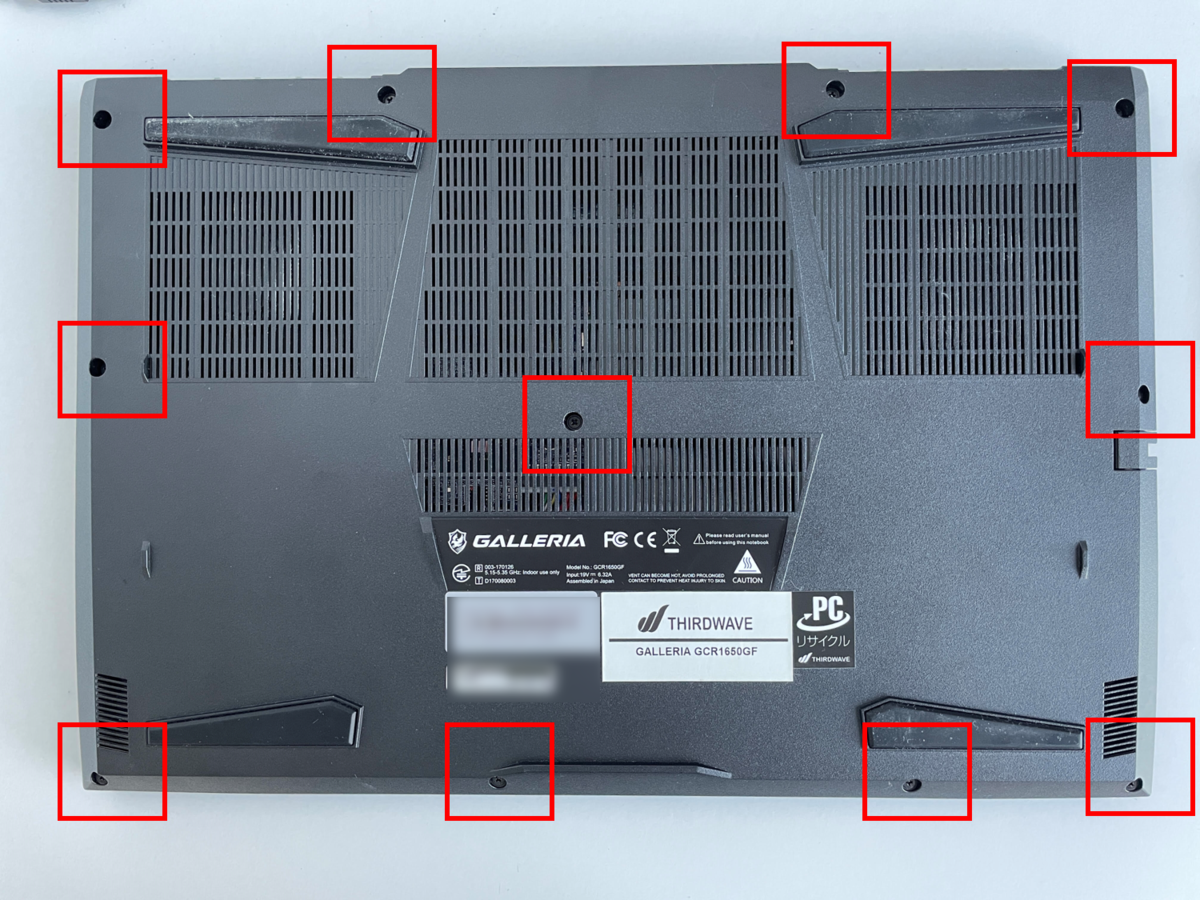
カバーを外した写真がこちら
バッテリーの位置はココ。

3. バッテリーを外す
まずバッテリーのコネクタを外します。
コネクタ(バッテリー)を外さずに内部を触ると、ショートする可能性があります。

手でも外せますが、ペンチがあると簡単に外せます。

次にバッテリーのねじを外します。
パソコンの淵に2か所あります。


ケーブルをとめるテープの下にもう1か所あります。

ちょっとやりずらいので、慎重に外しましょう。
ちなみにテープはきれいに剥がした方が、新しいバッテリーをつける時にラクです。

バッテリーが外せました。
写真のとおりタッチパッド側も膨らんでいました。

4. 新しいバッテリーをつける
新しいバッテリーをつけます。
まず先ほど外したねじを3か所締めていきます。
ケーブルをとめるテープも、こんな感じで元に戻せます。

ねじを締めたら、バッテリのコネクタを接続します。

5. カバーを戻す
最後にカバーを取り付けたら終わりです。
タッチパッドの浮き出しも直りました!

以上です、お疲れさまでした!
交換用のバッテリーを購入する
対応機種はこちら
- GALLERIA GCF1050TGF-E
- GALLERIA GCF1060GF-E
- GALLERIA GCF2060GF-E
- GALLERIA GCF2060RGF-E
- GALLERIA GCF2070GF-E
- GALLERIA GCF2070RGF-E
- GALLERIA GCR1650GF
- GALLERIA GCR1650GF7
- GALLERIA GCR1650NF
- GALLERIA GCR1650NF7
- GALLERIA GCR1660TGF-E
- GALLERIA GCR2060RGF-E
- GALLERIA GCR2070RGF-E
- GALLERIA GR1650TGF-T
- GALLERIA GR2060RGF-T
- DAIV-NG5520H1-M2SH5
関連記事
家電・パソコン系のトラブル対処をブログにまとめております!
*** おすすめの記事はこちら ***



